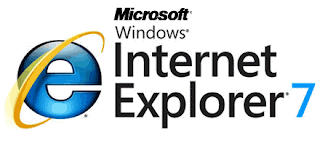 Pese a que siempre recomiendo Firefox a todo el mundo, la versión 7 del navegador de Microsoft ha evolucionado considerablemente. Además, sigue siendo un navegador bastante usado en Internet, por lo que quizás a muchos les interese conocer estos trucos para optimizar su rendimiento.
Pese a que siempre recomiendo Firefox a todo el mundo, la versión 7 del navegador de Microsoft ha evolucionado considerablemente. Además, sigue siendo un navegador bastante usado en Internet, por lo que quizás a muchos les interese conocer estos trucos para optimizar su rendimiento.Aumentar la velocidad de navegación
Esta característica hace que el sistema se vuelva un poco mas lento, pues el navegador busca cada cierto intervalo de qué modo se enlazará a la Red y proveerá una conexión ininterrumpida. Ésta es una gran ventaja para quienes acceden desde proxy o puertas de entrada, pero para aquellos que poseen salida directa a Internet, funciona como un obstáculo.
1. Ingresamos en el menú [Herramientas/Opciones de Internet].
2. Abrimos la pestaña [Conexiones], presionamos el botón [Configuraciones de LAN].
3. Descarmacamos la opción [Detectar la conexíon automáticamente].
4. Presionamos [Aceptar] en las dos ventanas, y listo
Quitar el buscador integrado
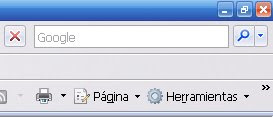 A muchos usuarios no les interesa para nada tener un buscador integrado y solo lo consideran un elemento que les quita espacio en la barra de direcciones. Para eliminar este cuadro de búsqueda hacemos lo siguiente:
A muchos usuarios no les interesa para nada tener un buscador integrado y solo lo consideran un elemento que les quita espacio en la barra de direcciones. Para eliminar este cuadro de búsqueda hacemos lo siguiente:- Vamos al Registro (menú [Inicio/Ejecutar], ingresamos “Regedit” y pulsamos [Aceptar]).
- A continuación, buscamos la clave
HKEY_CURRENT_USER\Software\Policies\Microsoft\
y, en el panel derecho, observamos el valor NoSearchBox.
Internet Explorer\InfoDelivery\Restrictions - En caso de que no se encuentre allí, lo creamos mediante el menú Edición/Nuevo/Valor DWORD. Finalmente, hacemos doble click sobre el para editarlo, escribimos el valor 1 y presionamos el botón [Aceptar]. Para restablecerlo seguimos el procedimiento y le asignamos el valor 0.
 Todos los que usaron Internet Explorer 7 se habrán dado cuenta de que la barra de direcciones se ubica en la zona superior, mientras que la barra de menú lo hace por debajo de ésta. Esto supone un cambio radical dentro de los navegadores que funcionan bajo Windows, y probablemente, a muchos de los usuarios les causará numerosas molestias.
Todos los que usaron Internet Explorer 7 se habrán dado cuenta de que la barra de direcciones se ubica en la zona superior, mientras que la barra de menú lo hace por debajo de ésta. Esto supone un cambio radical dentro de los navegadores que funcionan bajo Windows, y probablemente, a muchos de los usuarios les causará numerosas molestias.HKEY_CURRENT_USER\Software\Microsoft\Internet Explorer\Toolbar\WebBrowser
Navegar sin dejar rastros
Luego se abrirá la una ventana de confirmación, donde deberemos marcar la casilla de verificación y presionar [Si]. Finalmente, pulsamos [Cerrar].
Ordenar tus Favoritos Alfabéticamente
- Iniciar IE7
- Click en la estrella amarilla en la esquina izquierda.
- Click en Favoritos
- Click en cualquier página que hayas guardado en Favoritos
- Selecciona en el menú emergente: Ordenar por Nombre
- Abrir IE7
- Click en Herramientas
- Seleccionar Opciones de Internet
- Click en Avanzadas
- Activa la opción: Vaciar la carpeta Archivos Temporales de Internet cuando se cierre el explorador.
- Click en Ok y reinicia el navegador.
- Click en Herramientas - Opciones de Internet
- Selecciona Pestañas
- Click en Configuración
- Desactivar Habilitar navegación por pestañas
- Click en OK
- Volver a hacer click en OK, y cerrar la ventana de diálogo.
- Cierra y reinicia Internet Explorer 7

Algunas funciones:
Acceder de forma fácil al historial de pestañas y recuperar la última.
Configurar filtros anti-publicidad.
Abrir enlaces en pestaña nueva, guardar imágenes y hacer búsquedas en Google con un pequeño movimiento de arrastrar y soltar (drag & drop).
Realizar acciones y controlar las pestañas con doble click o con movimientos de ratón.
1) Para esto accedemos al registro de Windows (Inicio> Ejecutar > regedit) , luego navegamos hasta la siguiente dirección:
HKEY_CURRENT_USER\Software\Microsoft\Windows\CurrentVersion\2) En el panel derecho, realizar un click derecho y crear una nueva clave DWORD:
Internet Settings
MaxConnectionsPer1_0Server3) Cambiar el 0 que está antes de Server, por un 3.
4) Crear una nueva DWORD, llamarla:
MaxConnectionsPerServer5) Modificar el valor a 3.
Listo, ahora solo falta reiniciar el navegador para poder disfrutar de descargar simultáneas ilimitadas en Internet Explorer 7.
Via | ElGeek

 Traductor
Traductor Twitter
Twitter

 Enlázame
Enlázame
 Suscríbete
Suscríbete Buscador
Buscador Post destacados
Post destacados Categorías
Categorías











2 comentarios:
Hola, excelente trabajo, ayuda mucho a los que no sabemos de èstas cosas. Solo quiero mencionar que la cadena de regitro esta mal:HKEY_CURRENT_USER\Software\Microsoft\Windows\CurrentVersion\
Internet Settings
nunca la encontrè. Gracias
Hola,
Pues la clave existe (al menos a mi me sale). Desconozco el motivo por el que a ti no te sale, pero debería.
Salu2! :)
Publicar un comentario